
你曾经只需要低下头工作吗?你知道集中注意力是多么困难,比如会议、电话和意外的弹出窗口。中的 focus time 可以提供帮助。
使用 focus time,您可以指定时间来深入了解您的报告、回复这些电子邮件或了解最新情况。因此,任何可以查看您日历的人都可以看到您的时间被阻止。focus time 的一项了不起的功能是您可以自动拒绝会议,并向组织者发送个性化的注释。
在 中设置
设置就像在 google 日历中安排活动一样简单。目前,您可以在网络上的 google 日历中创建 focus time 事件,但不能在移动应用程序中创建。
首先在顶部的下拉框中选择日或周视图。当使用自定义日视图(如三天、四天或五天)时,该功能也有效。
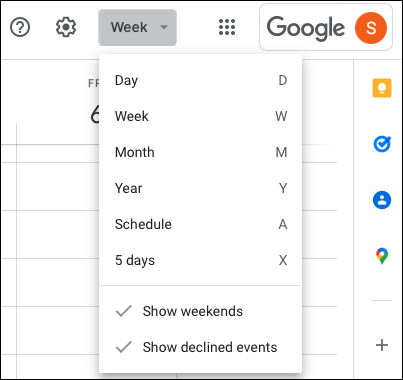
单击日历上要安排的焦点时间的日期和时间。选择“focus time”作为弹出窗口顶部的事件类型。
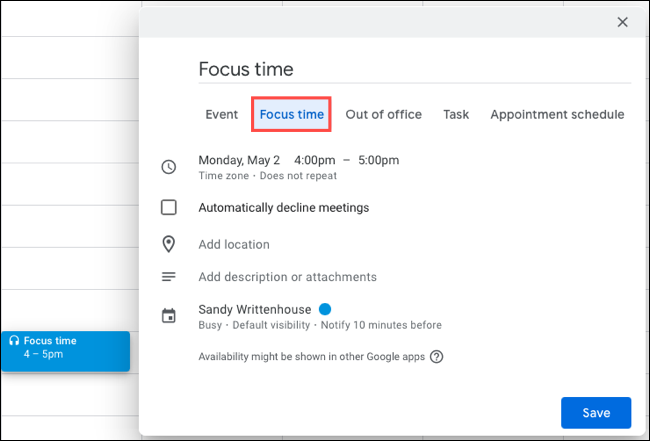
该事件会在您的日历上显示一个耳机图标。
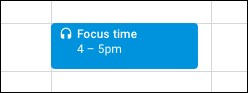
您可以单击“保存”以保存或利用下面的其他选项。
安排重复专注时间
如果您计划定期设置一个焦点时间,例如每天下午 4 点到下午 5 点,或者只是在星期五下午 2 点到 4 点,您可以重复此活动。
在事件弹出窗口中,单击日期和时间部分将其展开。然后使用不重复下拉列表选择时间。
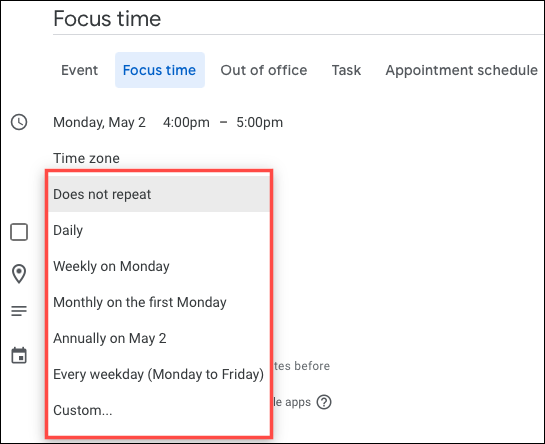
如果您选择“自定义”,您可以选择一周中的特定日期、一个月中的某一天以及重复事件的结束时间。
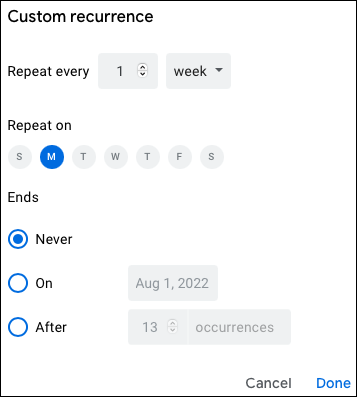
自动拒绝会议
如果您希望使用该功能,请选中自动拒绝会议复选框。然后选择仅新会议邀请或新会议和现有会议。
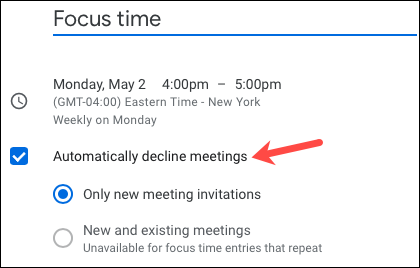
当您保存活动时,系统会要求您确认是否要在您设置的专注时间期间拒绝会议。点击“保存并拒绝”确认。
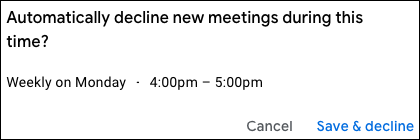
自定义拒绝消息
要添加个性化注释而不是使用默认值来拒绝会议,请单击消息下方的文本并输入您自己的注释。
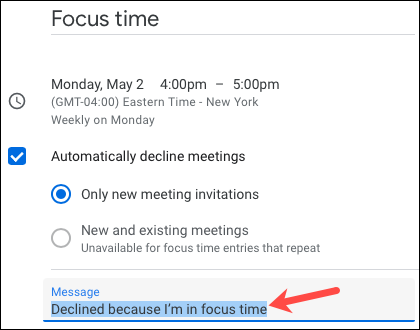
如果您在专注时间收到会议请求,组织者会通过电子邮件看到您的消息以及您的拒绝。

他们还会在 google 日历中看到您在活动中的消息。
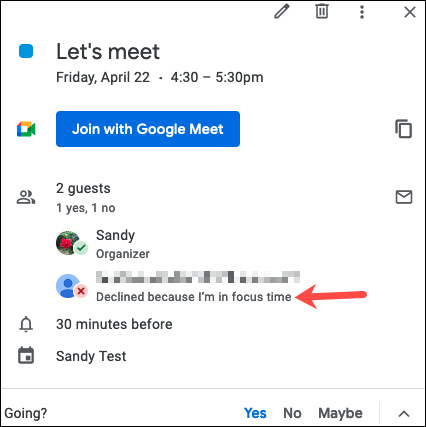
创建通知
您可能希望为 focus time 设置的另一个选项是提醒。您可以收到通知,这样您就不会忘记专注时间越来越近。
单击活动底部带有您姓名的部分以展开该区域。在铃铛图标右侧,使用下拉框设置通知时间。您可以选择从几分钟到前一天。
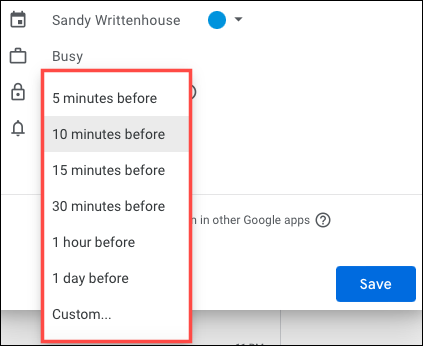
如果您选择“自定义”,您可以选择准确的分钟、小时、天或周
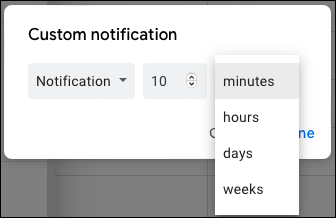
如果你愿意,你也可以有多个通知。只需单击“添加通知”即可添加另一个通知。
专注时间的可选项目
除了上述设置之外,您还有一些其他设置可以用于您的 focus time 事件。这些类似于常规事件选项。
- 更改标题。
- 添加一个位置。
- 包括描述。
- 附上一个文件。
- 选择不同的事件颜色。
- 调整默认可见性。
这些中的每一个都在事件弹出窗口中。
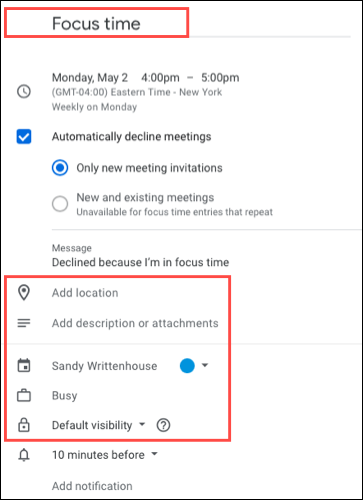
此外,您可以使用铅笔图标编辑现有的 focus time 事件或使用垃圾桶删除该事件。
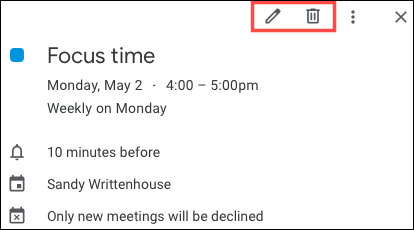
当您需要完成工作时,让其他人知道或通过在 google 日历中安排自己的专注时间来使用时间管理的时间阻塞方法。
未经允许不得转载:尊龙游戏旗舰厅官网 » 如何在 google 日历中留出专注时间
